Восстановить удаленные текстовые сообщения с телефона Samsung Galaxy
Текстовые сообщения являются важным аспектом общения, поэтому их необходимо хранить в безопасном месте. Это не означает, что они обычно не теряются. Нередки ситуации, когда вы случайно удаляете важные текстовые сообщения или теряете их по другим причинам. Вот почему так важно иметь систему восстановления, которая гарантирует, что вы сможете быстро и легко вернуть свои текстовые сообщения.
В этой статье речь пойдет не только как восстановить удаленные тексты но также и некоторые инструменты, которые могут помочь вам сохранить резервную копию ваших сообщений, чтобы уменьшить вероятность их повторной потери в ближайшем будущем.
- Самый простой способ восстановить сообщения Samsung Galaxy
- Лучшие инструменты 3 для резервного копирования сообщений на Samsung Galaxy
- Топ 5 приложений для отправки сообщений на Samsung Galaxy
Самый простой способ восстановить сообщения Samsung Galaxy
Существует очень много способов восстановить удаленные текстовые сообщения с планшета или телефона Samsung Galaxy, но, пожалуй, самый простой — это использовать DrFoneTool – восстановление данных (Android). Это инструмент, специально разработанный для того, чтобы помочь вам вернуть все потерянные сообщения за несколько простых шагов. Некоторые из его особенностей включают в себя;

DrFoneTool – восстановление данных (Android)
Первая в мире программа для восстановления смартфонов и планшетов Android.
- Восстановить данные Android путем сканирования вашего телефона и планшета Android напрямую.
- Предварительный просмотр и выборочное восстановление что вы хотите от вашего Android телефона и планшета.
- Поддерживает различные типы файлов, включая WhatsApp, сообщения и контакты, фотографии и видео, аудио и документы.
- Поддерживает 6000+ моделей устройств Android и различные ОС Android.
Вот как можно использовать DrFoneTool – Data Recovery (Android) для восстановления текстовых сообщений с вашего устройства Samsung.
Шаг 1: Установите и запустите DrFoneTool на свой компьютер. Затем нажмите на опцию «Восстановить» в интерфейсе DrFoneTool. Подключите устройство Samsung Galaxy к компьютеру с помощью USB-кабелей.

Шаг 2: вам может потребоваться включить отладку, прежде чем DrFoneTool сможет продолжить работу. Просто следуйте инструкциям, отображаемым в следующем окне, чтобы выполнить успешный процесс отладки.

N/B: вам может потребоваться отключить устройство во время процесса отладки. Это совершенно нормально, если вы повторно подключите устройство после завершения процесса.
Шаг 3: Выберите тип файла для сканирования. На этом этапе вы должны выбрать «Сообщения», затем нажать «Далее».

Шаг 4: Перед сканированием вашего Samsung, чтобы найти удаленные сообщения, вы увидите следующий тип режима для выбора, обычно напоминающий вам выбрать первый «Сканирование удаленных файлов», что сэкономит вам много раз. Если вы не нашли нужные сообщения, вы можете выбрать «Расширенный режим».

Шаг 5: Теперь нажмите «Пуск», DrFoneTool начнет сканирование данных вашего устройства.

Шаг 6: После завершения сканирования все восстановленные сообщения будут отображаться в появившемся окне. Отметьте те, которые вы хотите восстановить, и нажмите «Восстановить на устройство» или «Восстановить на компьютер».

Лучшие инструменты 3 для резервного копирования сообщений на Samsung Galaxy
1. Самсунг Кис
Samsung Kies является официальным программным обеспечением Samsung для всех устройств Samsung. Помимо того, что вы можете легко создавать резервные копии всех ваших текстовых сообщений, а также других файлов, Kies также уведомит вас, когда будет доступно обновление прошивки для вашего устройства.
Плюсы
- Он уведомляет пользователей об обновлениях прошивки
- Работает очень хорошо, позволяя легко передавать данные с помощью USB-кабелей или Wi-Fi.
- Он доступен как для Mac, так и для Windows
Минусы
- все
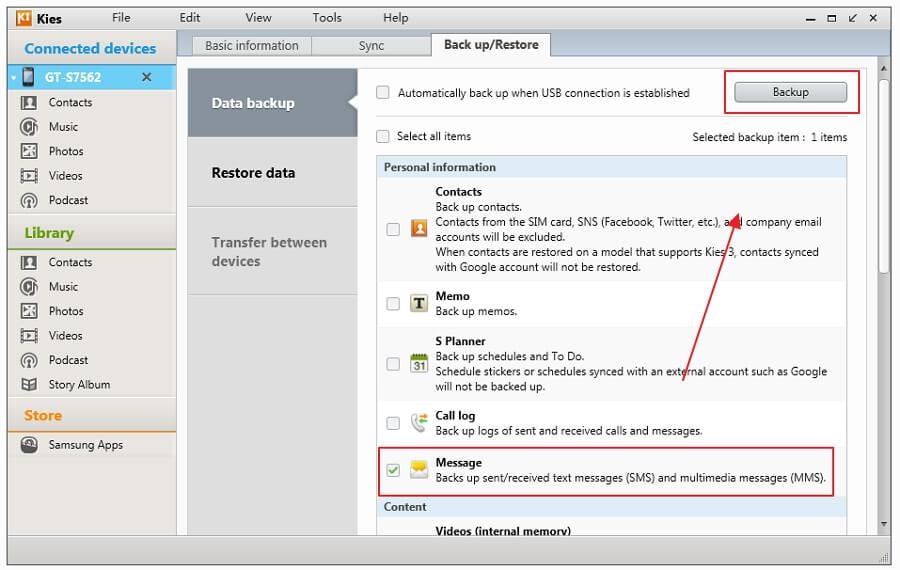
2. МобоРобо
MoboRobo — эффективный инструмент управления для устройств Android и iOS. Он также работает на разных платформах, позволяя легко переносить контакты между устройствами iPhone и Android. Он также очень хорошо помогает вам создавать резервные копии всех данных, включая контакты, текстовые сообщения и журналы вызовов, документы и мультимедийные файлы.
Плюсы
- Легко передавайте данные между устройствами с помощью USB-кабелей или Wi-Fi.
- Позволяет передавать данные с iPhone на Android и наоборот
- Работает со всеми Android-устройствами
Минусы
- Недоступно для пользователей Mac
- Это еще не широко используемый или широко признанный инструмент
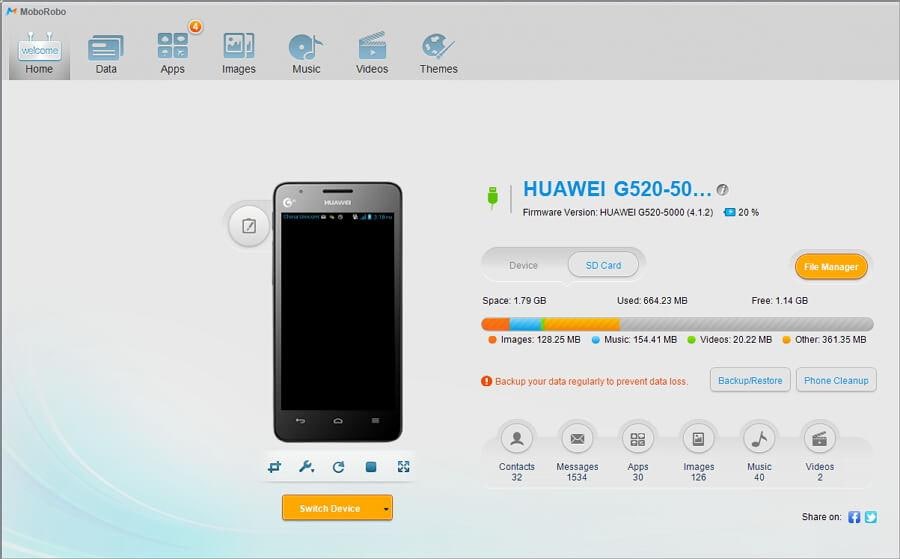
3. DrFoneTool – резервное копирование телефона (Android)
DrFoneTool – резервное копирование телефона (Android) — это хорошо разработанный инструмент, который поможет вам создавать резервные копии данных, включая текстовые сообщения, на вашем устройстве Android. Вы можете использовать USB-кабель для подключения устройства к программе. Wondershare DrFoneTool также поставляется с дополнительными функциями, которые позволяют передавать музыку/контакты/фотографии с одного устройства на другое, снимать блокировку экрана устройства и даже передавать данные социальных приложений между разными устройствами.
Плюсы
- Позволяет создавать резервные копии практически всех данных на вашем устройстве Samsung.
- Он очень прост в использовании
- Работает как универсальный инструмент Samsung для управления данными
Минусы
- Это не бесплатно

Топ 5 приложений для отправки сообщений на Samsung Galaxy
1. Текстра
Текстра — одно из самых популярных приложений для обмена сообщениями для Samsung Galaxy. Он поставляется с множеством функций, которые должны впечатлить даже самых заядлых пользователей. Его параметры настройки включают различные цвета темы, уведомления, настройки для каждого контакта. Он также поставляется со встроенным планированием SMS, групповым обменом сообщениями, блокировщиком SMA и функцией быстрого ответа.
Плюсы
- Его функции настройки делают обмен сообщениями очень простым
- Скачать бесплатно
Минусы
- все
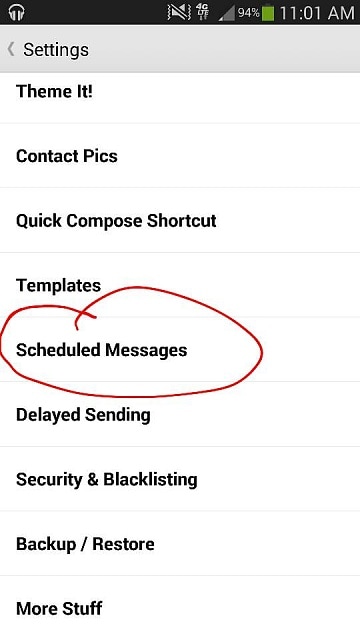
2. Google Messenger
Google Посыльный — лучший инструмент, если вам нужно надежное приложение для обмена сообщениями. Он выполняет свою работу без лишней вспышки. Он упрощен, и хотя он позволит вам настраивать сообщения с точки зрения контактов, группового текста и даже аудиосообщений, он не имеет дополнительных функций, таких как темы.
Плюсы
- Это просто использовать
- Бесплатно скачать
Минусы
- Не имеет дополнительных функций
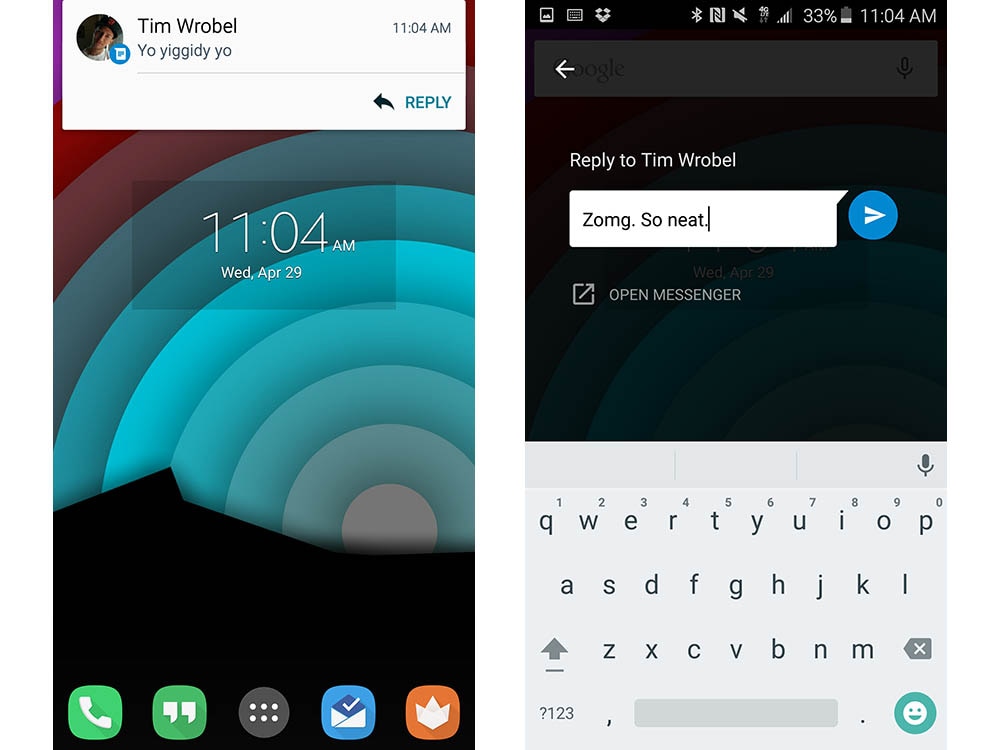
3. Здравствуйте
Hello также является простым в использовании приложением, в котором не так много настроек. Он предназначен для отправки сообщений и только это. Однако он поставляется с темной или светлой темой в зависимости от того, что вы предпочитаете.
Плюсы
- Легко использовать
- Предлагает бесплатные SMS друзьям, которые хорошо его используют
Минусы
- Он не предлагает слишком много вариантов с точки зрения настроек

4. Перейти СМС
С сотнями вариантов настройки, Перейти СМС является одним из самых надежных приложений для обмена сообщениями в бизнесе. С ним вы получаете такие опции, как шифрование сообщений, всплывающие уведомления, отложенная отправка, блокировка SMS и даже облачное резервное копирование среди многих других.
Плюсы
- Чрезвычайно эффективный
- Сотни пользовательских опций на выбор
Минусы
- Вы должны купить некоторые настройки

5. Chomp SMS
Chomp SMS поставляется с различными функциями, включая блокировку приложений, черный список и планировщик SMS, при этом делая то, для чего предназначено обычное приложение для обмена сообщениями, и делает это хорошо. Он совместим с пользователями, которые ищут простое в использовании приложение для отправки сообщений, а также с более опытными пользователями, которые ищут темы и излишества.
Плюсы
- Легко использовать
- Он поставляется с очень многими настраиваемыми параметрами
Минусы
- все

последние статьи

